Webex Experience Management(WxM)インライン調査とUCCEソリューションの統合
ダウンロード オプション
偏向のない言語
この製品のドキュメントセットは、偏向のない言語を使用するように配慮されています。このドキュメントセットでの偏向のない言語とは、年齢、障害、性別、人種的アイデンティティ、民族的アイデンティティ、性的指向、社会経済的地位、およびインターセクショナリティに基づく差別を意味しない言語として定義されています。製品ソフトウェアのユーザインターフェイスにハードコードされている言語、RFP のドキュメントに基づいて使用されている言語、または参照されているサードパーティ製品で使用されている言語によりドキュメントに例外が存在する場合があります。シスコのインクルーシブ ランゲージの取り組みの詳細は、こちらをご覧ください。
翻訳について
シスコは世界中のユーザにそれぞれの言語でサポート コンテンツを提供するために、機械と人による翻訳を組み合わせて、本ドキュメントを翻訳しています。ただし、最高度の機械翻訳であっても、専門家による翻訳のような正確性は確保されません。シスコは、これら翻訳の正確性について法的責任を負いません。原典である英語版(リンクからアクセス可能)もあわせて参照することを推奨します。
内容
はじめに
このドキュメントでは、Cisco Contact Center Enterprise(CCE)ソリューションとWxMプラットフォーム間のデータフローについて詳しく説明します。さらに、音声コールのクローズドループフィードバックシステムを実現するために、ソリューションの設定と統合に必要な手順についても説明します。
前提条件
要件
次の項目に関する知識があることが推奨されます。
- CCEリリース12.5:Unified Contact Center Enterprise(UCCE)およびPackage Contact Center Enterprise(PCCE)
- Customer Voice Portal(CVP)リリース12.5
- Cloud Connectリリース12.5
- WxMプラットフォーム(旧称:Cloud Cherry)
使用するコンポーネント
このドキュメントの情報は、次のソフトウェアのバージョンに基づいています。
- UCCE 12.5(1) ES_7
- CVP 12.5(1) ES_8
- VVB 12.5(1)
- Cloud Connect 12.5(1) ES_1
- Finesse 12.5(1) ES_2
- WxMプラットフォーム
このドキュメントの情報は、特定のラボ環境にあるデバイスに基づいて作成されました。このドキュメントで使用するすべてのデバイスは、クリアな(デフォルト)設定で作業を開始しています。対象のネットワークが実稼働中である場合には、どのようなコマンドについても、その潜在的な影響について確実に理解しておく必要があります。
背景
WxMは、シスコの次世代カスタマーエクスペリエンスマネジメント(CEM)ソリューションです。このソリューションを使用すると、あらゆるデジタルタッチポイントのカスタマージャーニーデータを、コンタクトセンターのインタラクションの前、間、後など、リアルタイムで統合および分析できます。
音声コールのデータフロー
このデータフローは、Customer Voice Portal(CVP)の包括的なコールフローに基づいています。
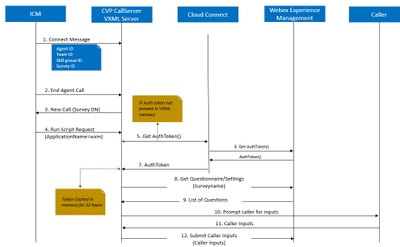
1. コールがコンタクトセンターに着信すると、システムは最初に、WxM通話後アンケート(PCS)機能がアプリケーションに対して有効になっているかどうかを確認します。着信コール中に、Intelligent Contact Management(ICM)ルーティングスクリプトがエージェントを割り当てると、ICMは関連付けられたコールコンテキスト情報(エージェントID、スキルグループID、チームID、アンケートIDなど)を接続メッセージとしてCVPに返します。これは、Expanded Call Context(ECC)変数CxSurveyInfoによって実現されます。
2. エージェントは、顧客との会話の後、通話を終了します。
3. コールが終了すると、CVPからICMのSurvey DNへの新しいコール要求がトリガーされます。
4.Survey DNは、Agent ID、Skill Group ID、Team ID、Dispatch IDなどの他のコールコンテキストの詳細とともに、CVPに対してVoice Extensible Markup Language(VXML)アプリケーション名(つまりwxm)を含む実行スクリプト要求を返す、ルーティングスクリプトを実行するICMのコールタイプに関連付けられています。
5. CVPのVXMLサーバコンポーネントは、WxMプラットフォームと対話するために、getAuthToken() APIを呼び出して、認可トークンがメモリに存在するかどうかを確認します。トークンが存在しない場合は、Cloud Connectサーバに対して要求が行われます。
6. Cloud Connectサーバは、WxMの組織クレデンシャル(管理者クレデンシャルおよびAPIキー)を使用してgetAuthToken() APIを呼び出します。
7. WxMから認証トークンを受信し、情報をVXMLサーバに返送します。サーバでは12時間キャッシュされます。
8.authトークン情報とアンケート名詳細(ステップ1で受信)を含むVXMLサーバは、WxMに対してget Questionnaire()およびget Settings() APIコールを呼び出します。
9. WxMはVXMLサーバにアンケートを返します。この情報は、最初に解析され、PII問題が存在するかどうかを特定します。これらが存在する場合、コール設定に応じて、APIハッシュアルゴリズムがフェッチされます。12時間の間、アンケートはサーバメモリに保存されます。
10. VXMLサーバが発信者と対話し、フィードバックの質問を行います。
11. 発信者が送信した応答は、VXMLサーバによって収集されます。
12. すべての質問に対する回答が収集されると、WxMリポジトリに返されます。
設定
Cloud ConnectでのWXMサービスのプロビジョニング
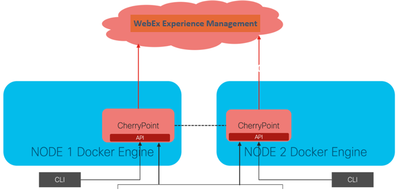
Cloud Connectは、Cherry Pointと呼ばれる新しいコンテナサービスを使用してWxMプラットフォームと通信します。このサービスは、クラウド接続の両方のノードでアクティブ – アクティブ状態モードで実行され、CVP VXMLサーバがWxMプラットフォームにアクセスできるようにします。
クラウド接続をWxMポータルと統合するには、WxMライセンスを購入する必要があります。これにより、WXMアクティベーションチームによるオンボーディングプロセスがトリガーされます。組織の作成に成功すると、これらの必須事項は登録された電子メールアドレスに送信されます。
- デスクトップユーザとAPIキー
- システムユーザとAPIキー
- Web URLプレフィックス
上記の情報をプライマリCloud Connectサーバで受信したら、set cloudconnect cherrypoint config コマンドを実行して、設定の詳細を更新し、Cloud ConnectをWxMに統合します。
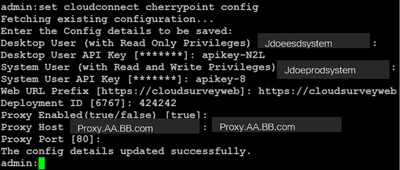
場所:
- 導入ID:任意のダミー番号またはCCEソリューションシステムIDを指定できます。
- プロキシの詳細:使用するプロキシが非セキュア(ポート80または8080)またはセキュア(ポート443)であることを確認します。
- 認証のあるプロキシはサポートされていません。
設定の詳細が正常に更新された後、stopコマンドとstartコマンドでcherry pointコンテナを再初期化します。
- utils cloudconnect stopチェックポイント
- utils cloudconnect startチェックポイント
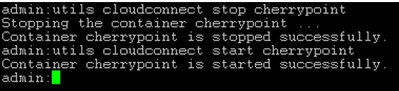
WXMへの設定と接続を確認するために、これらのコマンドをそれぞれ実行できます。
- Cloudconnect cherrypoint構成の表示
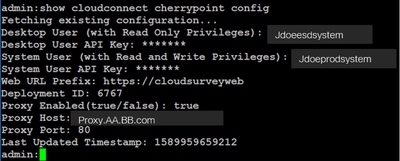
- utils cloudconnect cherrypoint test-connectivity

注:インターネットへの接続に問題がある場合は、コード400のエラーが表示されます。

ICM関連の設定:
1. インベントリデータベース内のCloud Connect
最初に、Cloud Connect ServerをAdministration Workstation(AW)のインベントリデータベースに追加します。サーバを含めるには、インフラストラクチャカードのインベントリガジェットのCCE Administrationページで、Cloud Connectサーバの詳細を追加します。
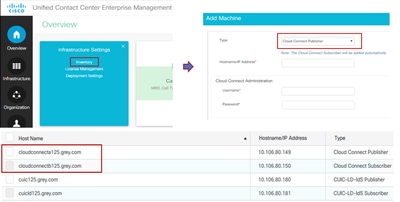
注:ページに「Internal Server Error」と表示されている場合は、AWとクラウド接続サーバ間のセキュア通信が確立されていないことが原因です。

解決するには、サーバ間で適切な証明書が交換されていることを確認します。CCEソリューションの自己署名環境での証明書交換の詳細については、「UCCE Self-signed Certificate Exchange」を参照してください。
CA署名付きについては、「CCE CA Signed Certificate」を参照してください。
2. ECC変数
ICMソリューションで次のECC変数が有効になっていることを確認します
- user.microapp.isPostCallSurvey
- user.CxSurveyInfo
- ポッドID
注:user.CxSurveyInfo変数が正しく設定されていない場合、CVPサーバはクラウド接続サーバに対するAPI要求の作成に失敗します。
3. ICMスクリプトの機能拡張
(i)スクリプト内のメインコール
メインスクリプトでuser.microapp.isPostCallSurvey変数が設定されていることを確認します。このスクリプトでは、WxMのポストコール調査が必要な場合、変数を「Y」に設定し、「N」フラグを指定すると、このメインスクリプトに着信するコールのWxM PCが無効になります。
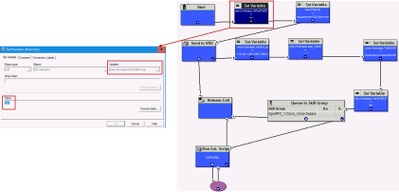
注:スクリプトでuser.microapp.isPostCallSurvey set variable nodeがデフォルトで設定されていない場合、CVPはポストコール調査のコールをマークしますが、調査は従来のPCS機能でのみ動作し、WxM PCSのコールは失敗します。
(ii) WxM PCSスクリプト
エージェントが発信者とのコールを完了した後にCVP VXMLサーバコンポーネントでWxMアプリケーションを起動するには、WxMのポストコール調査ルーティングスクリプトが必要です。このスクリプトに含まれる設定手順は、ユーザが設定する一般的なルーティングスクリプトと同様です
- Call Type
- ダイヤル番号(DN)
- ルーティングスクリプトと、それに対するDNの関連付け。
a. WxM PCSスクリプトのコールタイプを作成します。
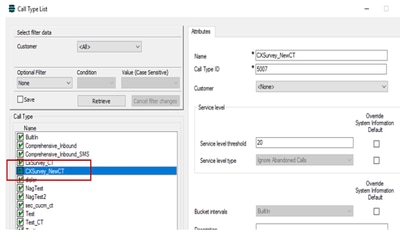
b. WxM PCSスクリプトのDNを作成します。 DNは任意の乱数にすることができ、前の手順で作成したコールタイプにマッピングされます。
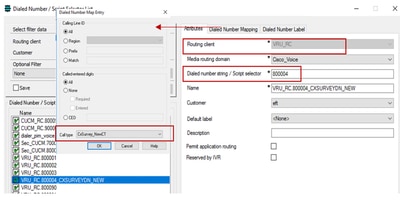
c. WXM PCSルーティングスクリプトを作成します。
このスクリプトは、CVP VXMLサーバで実行されるWxMアプリケーションを起動します。これを実現する方法は、user.microapp.ToExtVXML変数値を使用して、「application=wxm」として設定します。
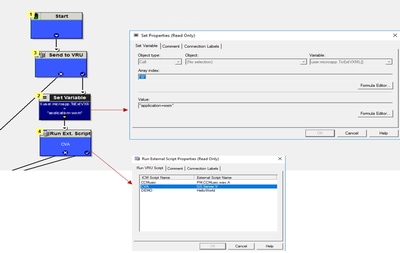
注:Run External Scriptノードがget speechに対して設定されています(GS、Server、V)。
d.コールタイプとアンケートの関連付け
WxM PCには2つのオプションがあります
- インライン調査:これは、コールの後、顧客がフィードバックが提供されるPCSスクリプトにリダイレクトされるインスタント調査です。
- 保留アンケート:このタイプのアンケートは、お客様がSMSまたは電子メールでアンケートリンクを受信した後で実施します。お客様は都合に応じてこのアンケートリンクに応答できます。
ICMメインスクリプトに関連付けられているコールタイプで、インラインまたは遅延アンケートを有効にできるビジネス要件によって異なります。
コールタイプとアンケートは、CCE管理ページからマッピングできます。Call settings > Route settings > Call Typeページに移動し、アンケートの関連付けが必要なicmスクリプトのコールタイプを選択して、Enable Experience Managementボックスにチェックマークを入れます。
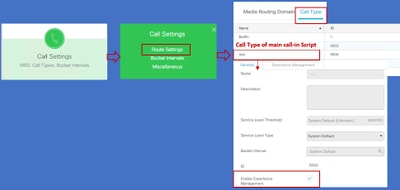
注:ユーザがCCEAdmin経由でコールタイプページに到達すると、AWはポストリクエストhttps://<cloudconnectFQDN >:8445/cherrypoint/status?details=true をクラウド接続サーバに送信し、cherrypointサービスの統合ステータスを確認します。結果としてサービスが起動していると示される場合、UIにEnable Experience Managementが表示されます。そうでない場合、このオプションは表示されません。
Experience Managementタブで、WxMポータルで設定されている目的のアンケートのインライン調査または異なる調査を選択します。Select Questionnaireページに入力されるアンケートは、WxMポータルで設定されるアンケートです。これらはクラウドコネクト経由で同期されます。
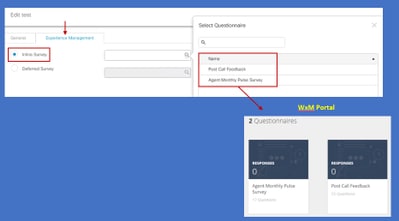
CVP関連の設定
1. CloudConnectからNOAMPへの移行
CVP VXML Serverコンポーネントがクラウド接続と通信するには、最初にクラウド接続サーバをCVP New Operations Manager(NOAMP)ポータルに追加します。追加するには、統合セクションのNOAMPページでクラウド接続をクリックし、デバイスドロップダウンリストからCVPコールサーバを選択して、クラウド接続サーバの詳細を追加します。
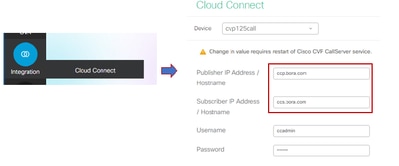
注:ベストプラクティスとして、クラウド接続サーバの完全修飾ドメイン名(FQDN)を使用する必要があります。
ページに「Internal Server Error」と表示されていますが、これはOAMPとCVPコールサーバ間のセキュア通信の欠如が原因です。

この問題を解決するには、CVPサーバとOAMPサーバの間で適切な証明書が交換されていることを確認します。CCEソリューションの自己署名環境での証明書交換の詳細については、「UCCE自己署名証明書交換」を参照してください。
CA署名付きについては、「CCE CA Signed Certificate」を参照してください。
OAMPサーバはクラウド接続サーバの詳細をすべてのCVPコールサーバにプッシュし、その情報は図に示すようにsip.propertiesファイルに追加されます。
#Cloud connect Publisher Address SIP.CloudConnect.publisherAddress = 10.201.248.179
#Cloud connect subscriber Address SIP.CloudConnect.subscriberAddress = 10.201.248.178
#Cloud connect username SIP.CloudConnect.username = admin #Cloud connect password SIP.CloudConnect.password = 2o3z18gCsJ*M2/ZWs/ #Cloud connect HTTP request time out SIP.CloudConnect.RequestTimeout = 10000 #Cloud connect evapoint Endpoint API SIP.ClouConnect.CreateMeetingApi = /evapoint/meeting/create SIP.ClouConnect.DeleteMeetingApi = /evapoint/meeting/end SIP.ClouConnect.StatusApi = /evapoint/status #Cloud connect Survey Endpoint API SIP.ClouConnect.SurveyEndPointApi = /cherrypoint/surveyendpoint SIP.ClouConnect.AuthTokenApi = /cherrypoint/authtoken #CLoudCherry Customer ID SIP.CloudCherry.CustomerID = icm #CLoudCherry Email ID SIP.CloudCherry.CustomerEmailID = abc@cc.demo.com SIP.CloudCherry.SurveyValidityTime = 300000
注:シナリオによっては、すべてのコンテンツをsip.propertiesファイルにプッシュできない場合があります。必須フィールドを手動でファイルに追加してから、サーバをリブートする必要があります。
2. CVPプロパティファイルの更新
a. ivr.properties: ivr.propertiesファイルを開き、次のエントリを追加します
IVR.AuthTokenRefreshTimeOut = 1800 IVR.SurveyTokenRefreshTimeOut = 43200 IVR.SurveyQuestionRefreshTimeOut = 43200 IVR.WxmSurveyTokenApiUrl = https://api.getcloudcherry.com/api/SurveyToken IVR.WxmSurveyQuestionsApiUrl = https://api.getcloudcherry.com/api/Questions/Questionnaire IVR.WxmSurveyAnswersSubmitApiUrl = https://api.getcloudcherry.com/api/SurveyByToken/ IVR.WxmSurveySettingsApiUrl = https://api.getcloudcherry.com/api/Settings/ IVR.WxmAudioUrl= https://api.getcloudcherry.com/api/StreamUserAsset/ IVR.WxmSurveyQuestionnaireUrl = https://api.getcloudcherry.com/api/surveyquestionnaire/ #Cloud Cherry batch properties (thresholds to trigger the SMS/Email Cloud Connect API) IVR.CloudCherryBatchSize = 100 #Or optimized value IVR.CloudCherryBatchTimeout = 60 #Or optimized value
b. VXML.properties:VXML.propertiesファイルに「VXML.usagefactor = 1.0」というエントリを追加します。
VXML.usagefactor = 1.0
c. CVP Call Serverを再起動します。
3. CVP OAMPでPCの着信番号(DN)を定義する
エージェントがお客様のCVPでコールを完了すると、新しいコールリクエストを送信して、ICMでWxM PCSスクリプトを起動します。これは、OAMPでメインコールインスクリプトDNをWxM PCSスクリプト着信番号パターン(DNIS)に関連付けた場合に実行されます。
OAMP – システムの着信番号パターンページで関連付けるには、新しい着信番号パターン設定を作成します。DNパターンフィールドにメインコールインスクリプト番号を入力し、「Enable Post Call Survey for Incoming Calls」のsurvey DNパターンをWxM PCSスクリプト番号にマッピングします。
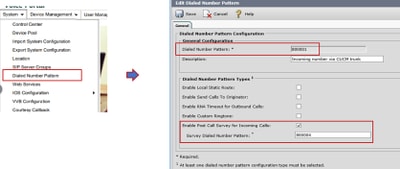
4. WxMアプリケーションの展開
CVP GitHubで提供されているデフォルトのWxMアプリケーションをVXML Server: Default WxM Application CVP GitHubにコピーします。
アプリを展開します。deployappバッチファイルをクリックします。
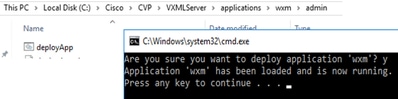
注:GithubのWxMアプリケーションは、helloworldアプリケーションと同様に、このアプリケーションがプリロードされているCVPバージョン12.5(1)、12.6(1)以降にのみ適用できます。
5. プロキシ設定
インライン調査では、CVP VXML ServerはWxMポータルと通信してアンケートをダウンロードし、収集したフィードバック結果をWxMに返します。このインタラクションでは、CVPサーバにインターネットアクセスが必要です。サーバがDMZの背後にある場合は、次の手順でプロキシを有効にできます。
CVPサーバでregeditを介してHKEY_LOCAL_MACHINE\SOFTWARE\WOW6432Node\Apache Software Foundation\Procrun 2.0\VXMLServer\Parameters\Java\Optionsに移動します。
次のパラメータをレジストリキーに追加します。
-Dhttp.proxyHost=-Dhttp.proxyPort= -Dorg.asynchttpclient.useProxyProperties=true -Dhttp.nonProxyHosts=" | | "
Example:"abc.com|cloudconnectpub.abc.com|cloudconnectsub.abc.com"
6. 証明書の交換
CVP VXMLサーバは、クラウド接続サーバから認証トークンを取得し、WxMプラットフォームに到達して目的のアンケートをダウンロードします。WxMから情報を正常に対話してダウンロードするには、CVPサーバのキーストアにWxM証明書が必要です。
証明書をエクスポートおよびインポートするために必要な手順は次のとおりです。
WxMプラットフォーム証明書のエクスポート
ステップ 1:任意のワークステーションでブラウザを開き、URL(https://api.getcloudcherry.com/api/Questions/Questionnaire)に移動します。
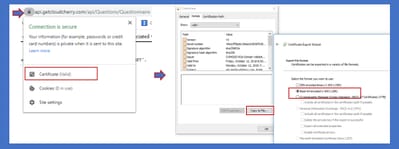
ステップ 2:証明書をエクスポートし、Base 64エンコードX.509 (.CER)ファイルとして保存します。
証明書をCVP .keystoreにインポートします。
ステップ 1:エクスポートしたWxM証明書をCVPサーバのC:\Cisco\CVP\conf\securityディレクトリにコピーします。
ステップ 2:次のコマンドを使用して、これらの証明書をインポートします。
%CVP_HOME%\jre\bin\keytool.exe -storetype JCEKS -keystore %CVP_HOME%\conf\security\.keystore -import -trustcacerts -alias {apicloudcherry_name} -file c:\cisco\CVP\conf\security\CloudcherryAPI.cer
注:インポート中、CVPはパスワードを要求します。security.propertiesファイル('%CVP_HOME%\conf'フォルダ)から情報を収集できます。
ステップ 3:CVPサーバを再起動します。
7. VVB音声合成(TTS)の設定
Experience Managementでは、通話後アンケートのオーディオファイルをアップロードできます。これにより、VVBは質問を顧客への会話として再生することができます。wavファイルがアップロードされていない場合、VXMLサーバはWxMからアンケートのテキスト形式のみをダウンロードします。このテキストを音声に変換するには、VVBをTTSソリューションで設定する必要があります。
有効にするには、次の手順を実行します
ステップ1:Cisco VVB Administrationに移動します。
ステップ 2:Subsystems > TTS Serversの順に選択し、Add Newをクリックして、ASR\TTSサーバのIPアドレスとポート番号を追加します。
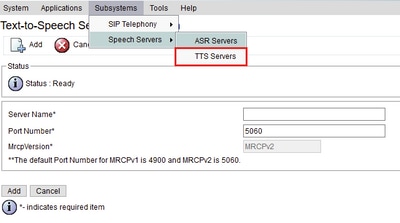
Finesse関連の設定
WxMには、コールセンターのエージェントとスーパーバイザ用に2種類のガジェットが用意されています。
(a)カスタマーエクスペリエンスジャーニー(CEJ)ガジェット:顧客が過去に行ったすべてのアンケートの回答を、顧客からの電話を受けたときにエージェントに時系列で表示します。
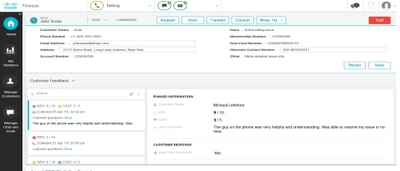
(b)カスタマーエクスペリエンス分析(CEA)ガジェット:CEAは、Finesseにログインしているリソースのタイプに応じて情報を表示します。
エージェント:NPS、CSAT、CESなどの業界標準のメトリックを使用して、エージェントの全体的な活動状況を表示します。
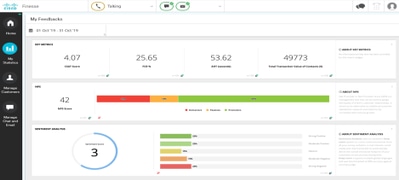
スーパーバイザ:NPS、CSAT、CESなどの業界標準のメトリックを使用して、チームやエージェントの全体的な活動状況を表示します。
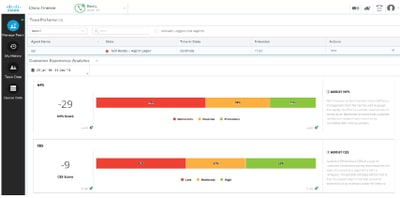
Finesseでこれらのガジェットを有効にするには、次の手順が必要です。
1. 証明書の交換
ガジェットは、WxMプラットフォームと直接対話して、必要な情報を取得します。WxMがガジェットからの要求を受け入れるには、Finesseサーバがクラウド接続から取得する認証トークンが必要です。SRC準拠のため、正常な通信にはFinesseサーバとクラウド接続サーバ間での証明書交換が必要です。 自己署名環境の場合は、このドキュメントで説明されている手順に従ってください。
2. Finesse AdminでのCloud Connect
Finesseはクラウド接続サーバを認識している必要があります。これは、Finesse管理ページにクラウド接続の詳細を追加すると実現します。
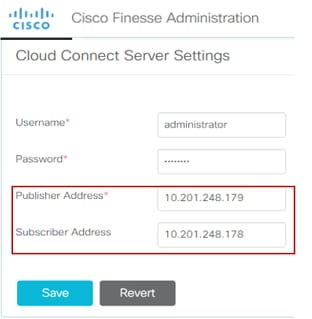
3. ガジェットの有効化
CEJガジェット:FinesseでCEJガジェットを有効にするには、WxMからガジェットコードをエクスポートし、エージェントとスーパーバイザ用のFinesse管理デスクトップレイアウトページにコピーします。これを実現する手順は次のとおりです。
ステップ 1:管理者アカウントでWxMにログインします。
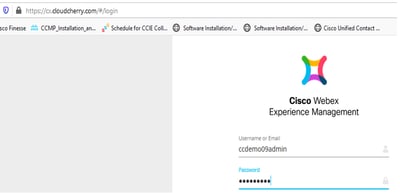
ステップ 2:Spaces - Overall Experience - export Cisco Contact CenterジャーニーガジェットからCEJガジェットをダウンロードします。
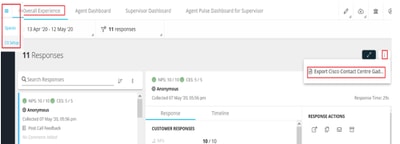
ステップ3:URLをコピーします。
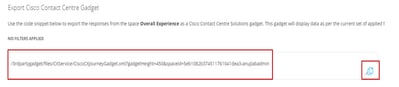
ステップ4:Finesse CFAdminデスクトップレイアウトページで、Agentレイアウトのhomeタブの下にURLを含めます。
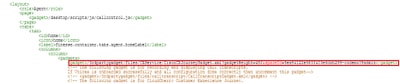
ステップ 5:Finesse CFAdminデスクトップレイアウトページで、Supervisorレイアウトのホームの下に同じURLを含めます。
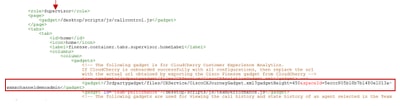
CEAエージェントガジェット:Finesseでこのアプリケーションをエージェントに対して有効にするには、CEJガジェットと同様の手順が必要です。
ステップ1:WxM管理ポータルのスペースで、Agent Dashboardを選択し、左側のナビゲーションバーでCustomer Experience Analyticsオプションを選択します。 CEAウォールボードが押しボタンをロードしたら、ドロップダウンメニューでexport Cisco Contact Center Gagdetオプションを選択します。
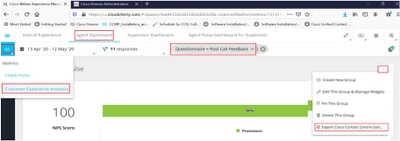
ステップ2:URLをコピーしてURLを変更し、フィルタ&filterTags=cc_AgentIdを追加します。
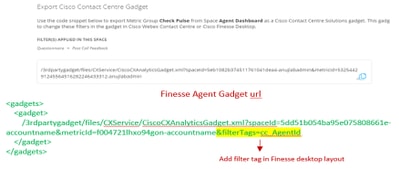
ステップ3:Finesse CFAdminデスクトップレイアウトページで、AgentロールのmyStatisticsタブの下にURLを含めます。
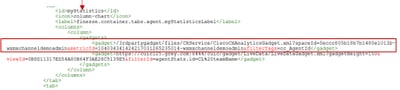
CEAスーパーバイザガジェット:Finesseでこのアプリケーションをスーパーバイザに対して有効にするには、CEJガジェットと同様の手順が必要です。
ステップ 1:WxM管理ポータルのスペースで、スーパーバイザダッシュボードを選択し、左側のナビゲーションバーでカスタマーエクスペリエンス分析オプションを選択します。 CEAウォールボードがロードされたら、ボタンを押してドロップダウンメニューでExport Cisco Contact Center Gadgetオプションを選択します。
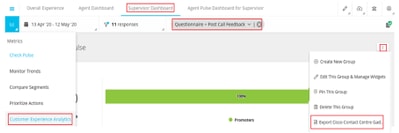
ステップ 2:URLをコピーしてURLを変更し、フィルタ&filterTags=cc_TeamIdを追加します。
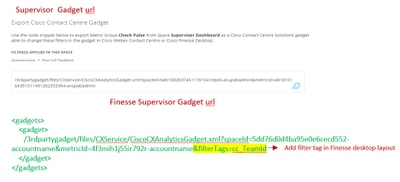
ステップ3:Finesse CFAdminデスクトップレイアウトページで、SupervisorロールのteamDataタブの下にURLを含めます

4. ホワイトリストFinesseサーバのUrl
FinesseからWxMへのAPI要求が確実に認証されるようにするには、FinesseサーバのURLをWxMサーバでホワイトリストに登録する必要があります。
WxM管理ポータルで、CORS ORIGINタブの下のプロファイルを編集して、ポート8445のfinesseサーバURLを含めます。
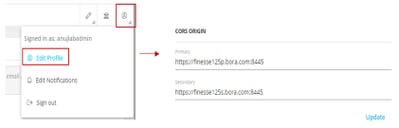
注:URLは、FinesseサーバのFQDN、またはhttps://*.bora.com:8445などのワイルドカードです。
確認
現在、この設定に使用できる確認手順はありません。
トラブルシュート
現在、この設定に関する特定のトラブルシューティング情報はありません。
関連情報
- WxM延期アンケートの詳細については、「Webex Experience Management(WxM)延期アンケートをUCCEソリューションと統合する」を参照してください。
- CCEソリューションの自己署名証明書の交換の詳細については、「UCCE自己署名証明書の交換」を参照してください。
- CCEソリューションでのCA署名付き証明書の実装の詳細については、「CCEでのCA署名付き証明書」を参照してください。
- CVP GitHub WxMアプリケーション:デフォルトWxMアプリケーションCVP GitHub
- テクニカル サポートとドキュメント - Cisco Systems
ビデオ
更新履歴
| 改定 | 発行日 | コメント |
|---|---|---|
1.0 |
11-Jun-2020
|
初版 |
シスコ エンジニア提供
- アヌジバティアCisco TACエンジニア
- メナクシ・スンダラムCisco TACエンジニア
- ラミロ・アマヤCisco TACエンジニア
シスコに問い合わせ
- サポート ケースをオープン

- (シスコ サービス契約が必要です。)
 フィードバック
フィードバック